讓你的三星手機看起來不那麼無聊的7個簡單方法

你昂貴的三星 Galaxy 手機不必與市面上其他手機一模一樣。只要稍加調整,就能讓它更有個性、更時尚、更獨特。
為了直接在 iPhone 主畫面上追蹤筆記,用戶可以使用 Sticky Widgets 應用程式。所有需要關注或需要完成的工作都會顯示在 iPhone 主螢幕上,以便用戶可以追蹤而不會錯過任何工作。以下是在 iPhone 主畫面上寫筆記的說明。
如何在 iPhone 主畫面上寫筆記
步驟1:
首先,我們使用下面的連結安裝適用於 iPhone 的 Sticky Widgets 應用程式。
Sticky Widgets應用程式介面如下所示。

第 2 步:
返回iPhone主介面,使用者按住主螢幕,選擇 編輯,然後選擇新增小工具。
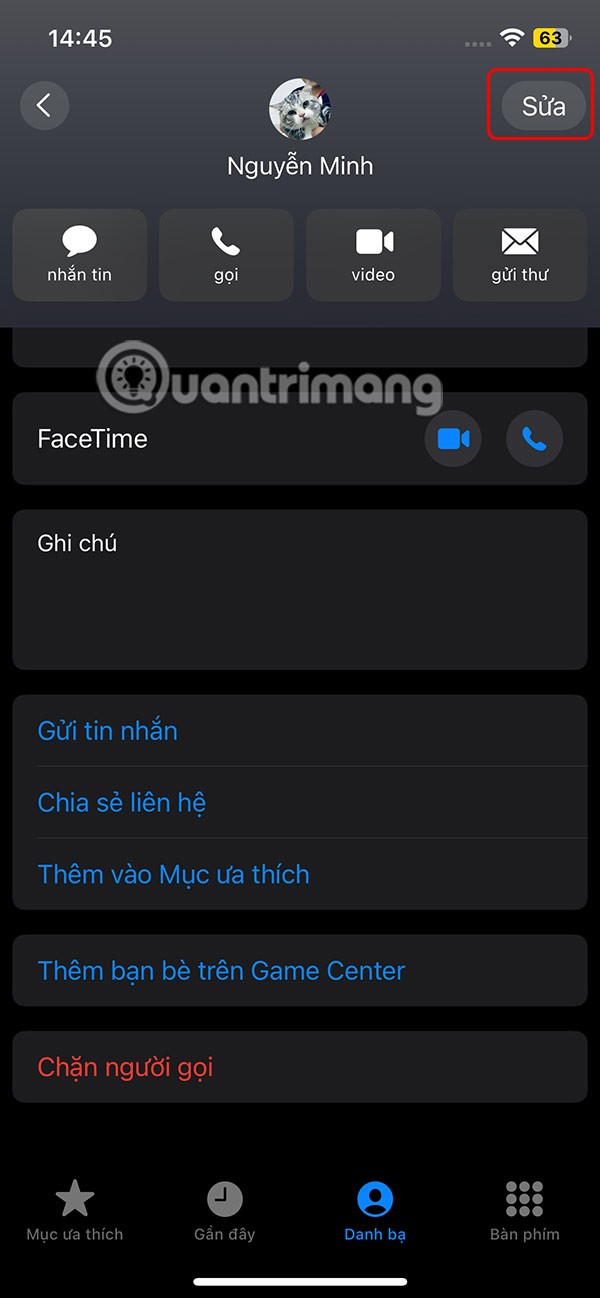

步驟3:
顯示 iPhone 上安裝的應用程式列表,點擊 Sticky Widgets 應用程式。現在在iPhone主畫面上顯示一些筆記介面樣式。如果您喜歡任何類型的註釋,請點擊下面的新增小工具來新增它。

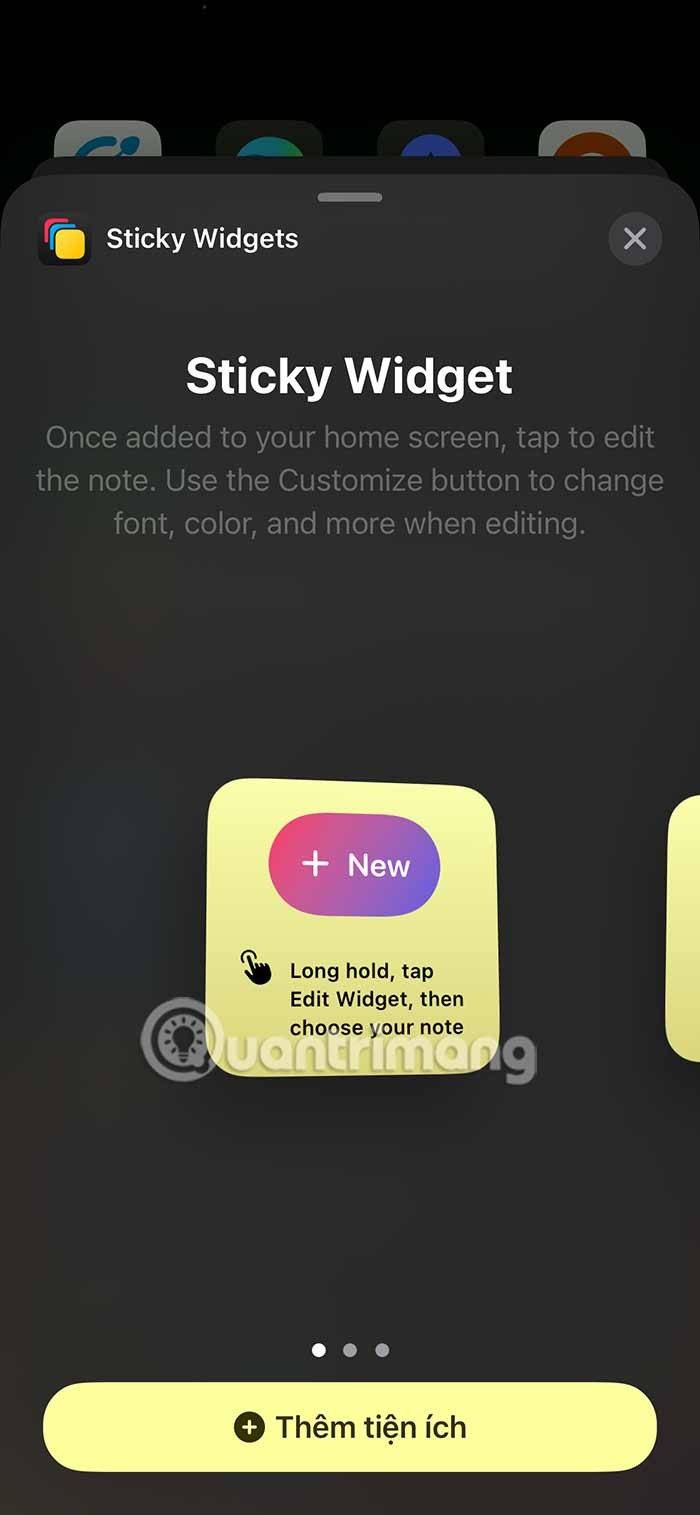
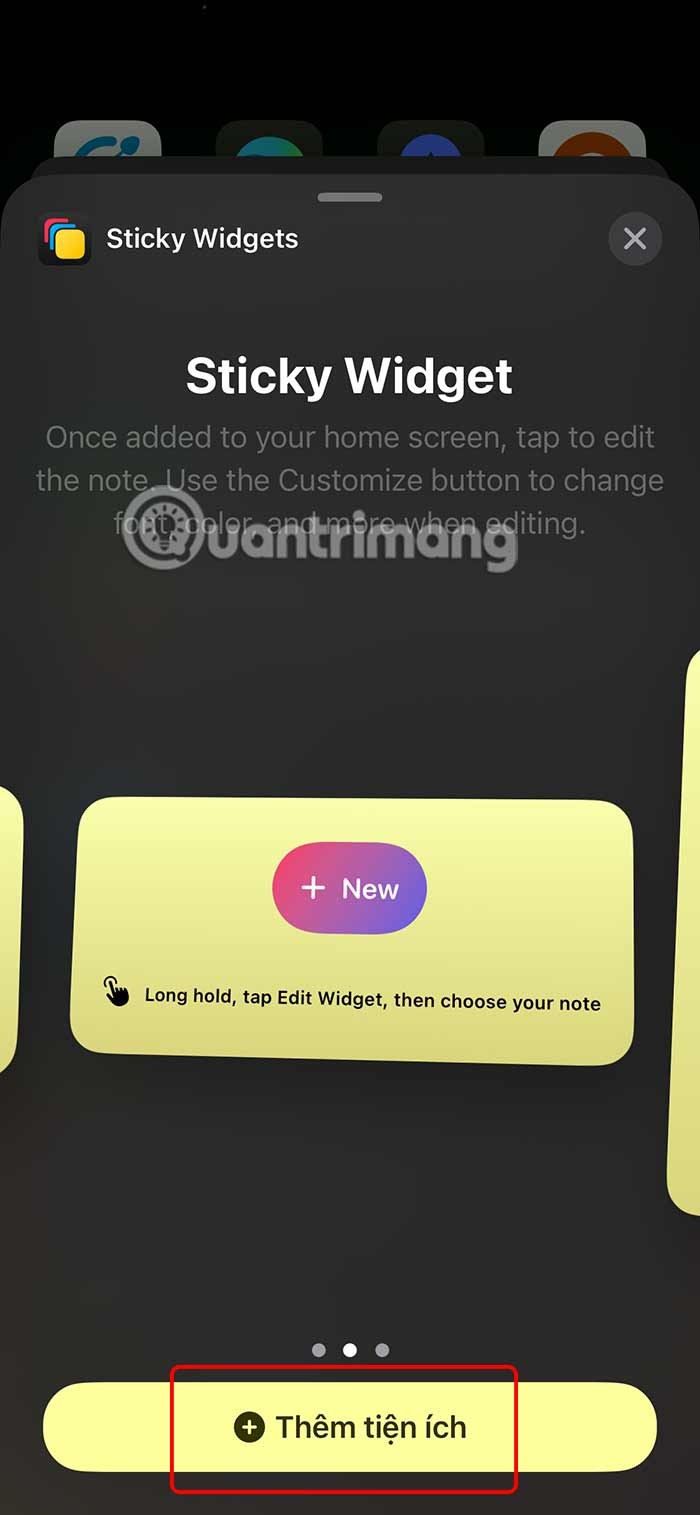
步驟4:
筆記結果顯示在螢幕上,如下所示。現在使用者按下「新建」按鈕來寫一則新筆記。 Sticky Widgets 可直接跳到用於書寫筆記的介面。您寫下筆記並按“完成”儲存。
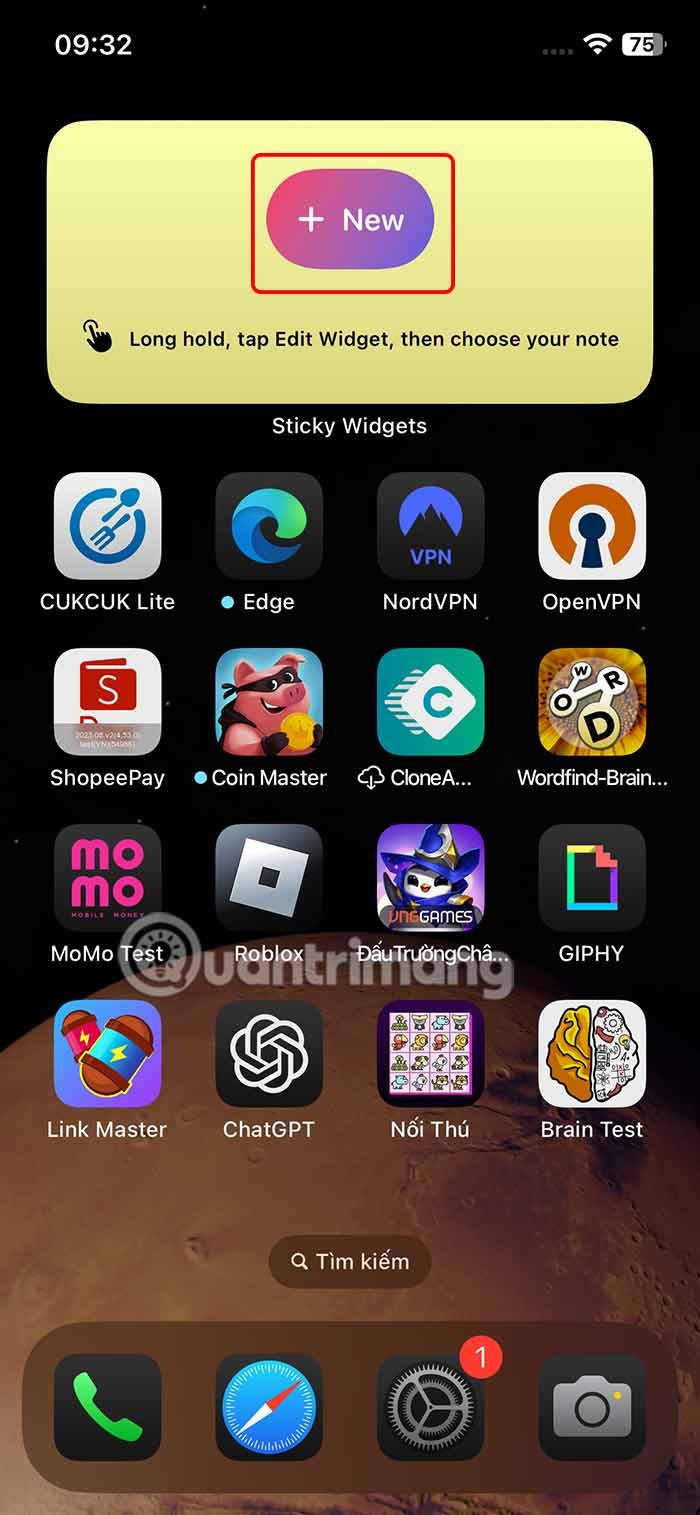
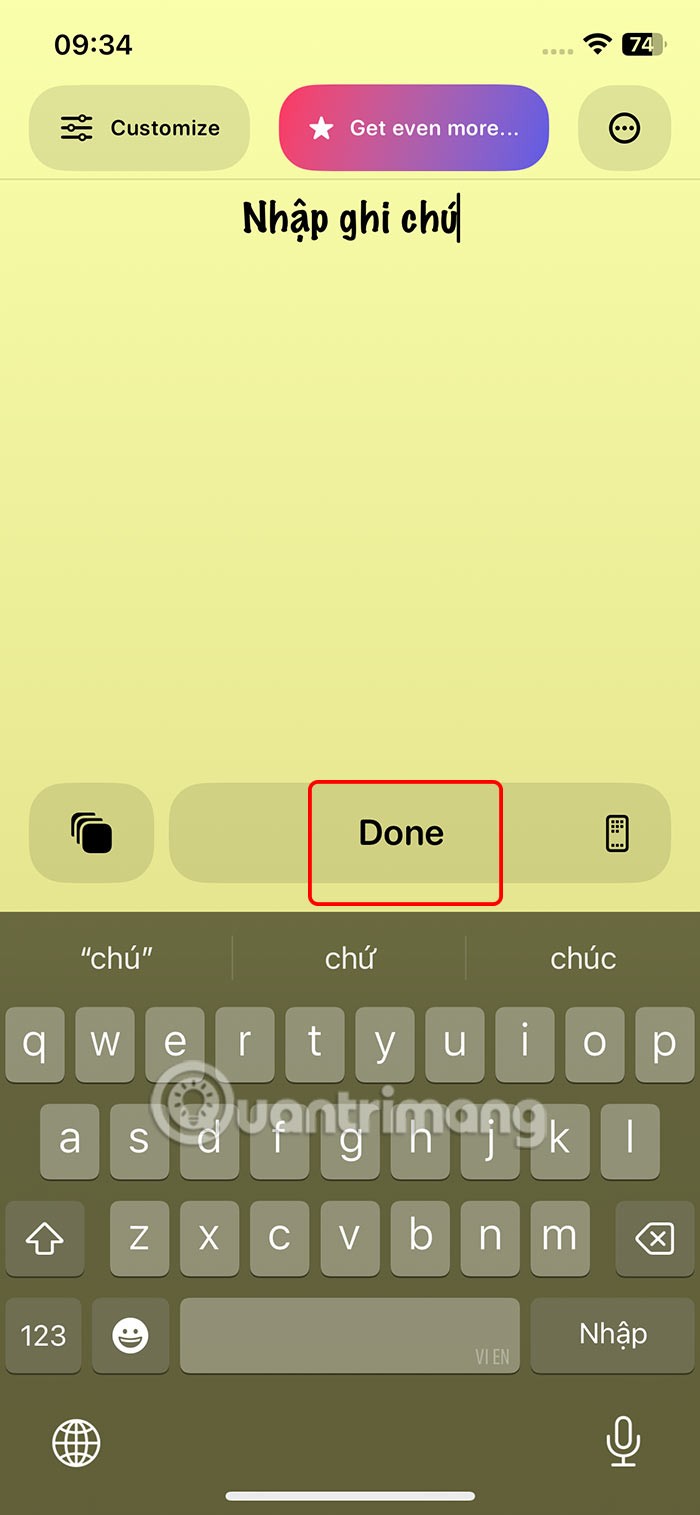
步驟5:
回到Home螢幕的主介面,我們按住小工具並選擇編輯小工具。顯示如圖所示的選項,按選擇。
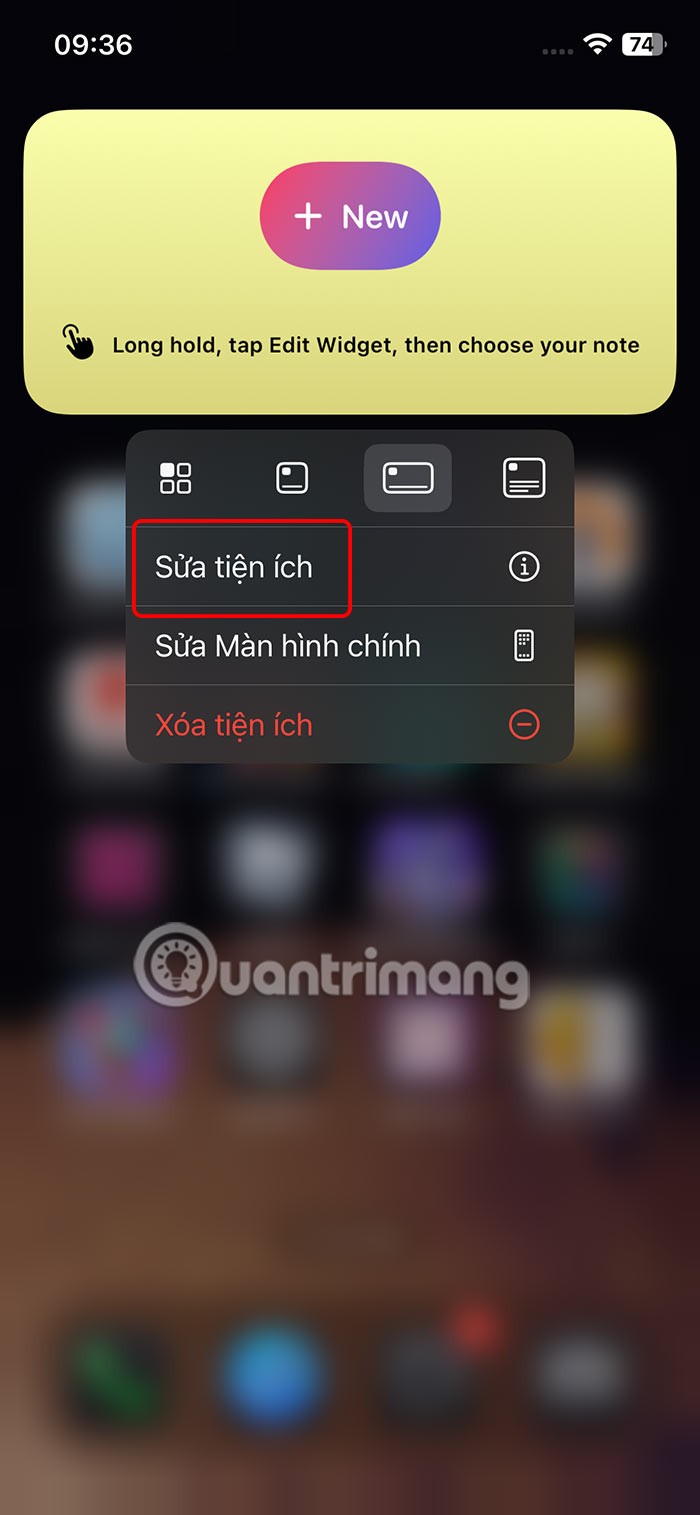
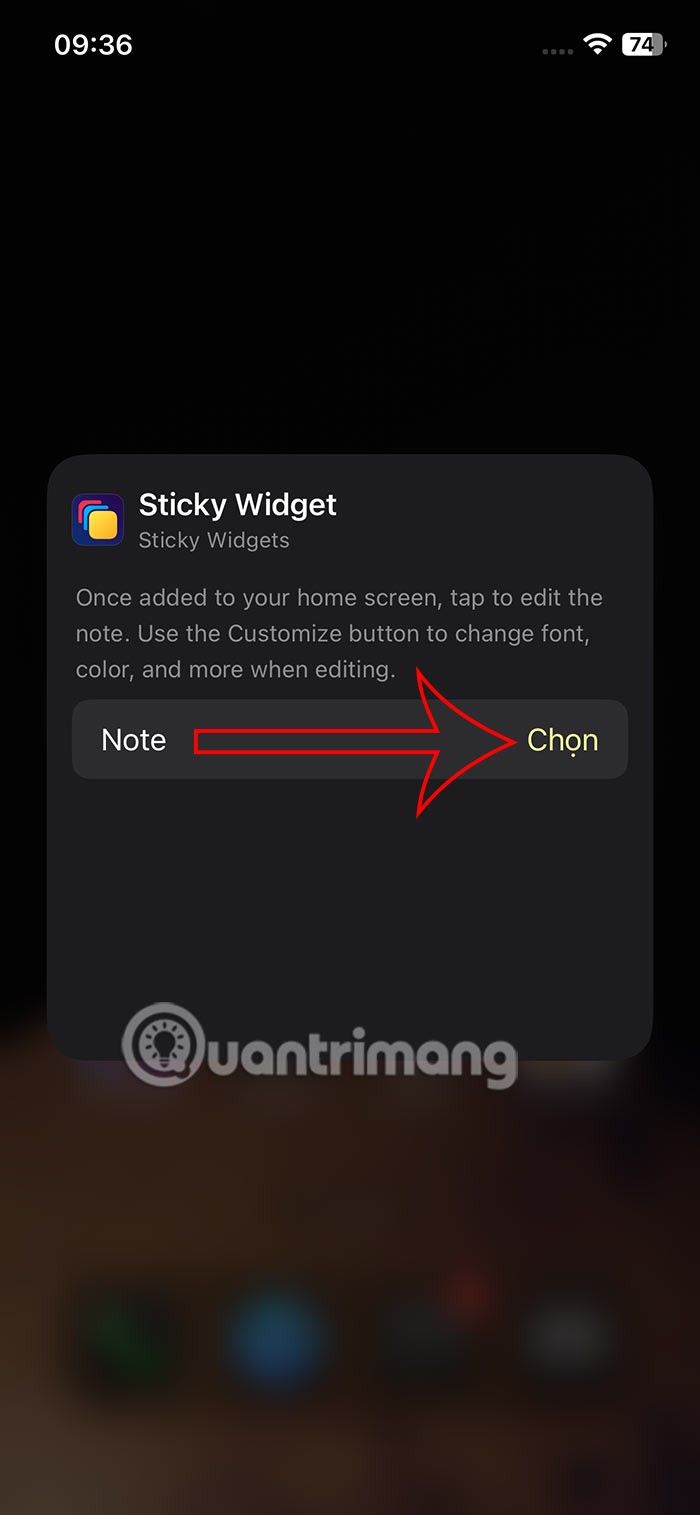
步驟6:
這將是申請表上所寫的註釋清單。您可以選擇已建立的筆記,也可以點選「我的筆記」來顯示要使用的新筆記寫作介面。
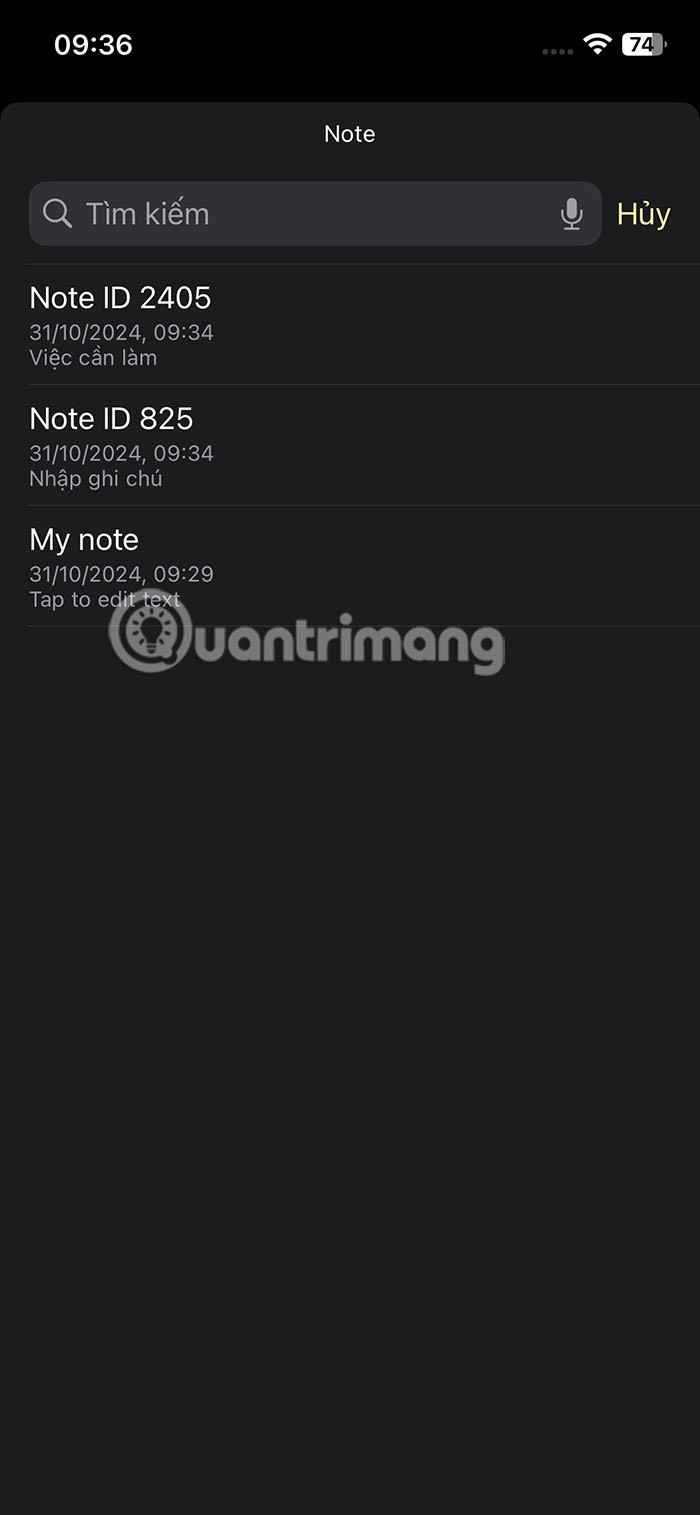
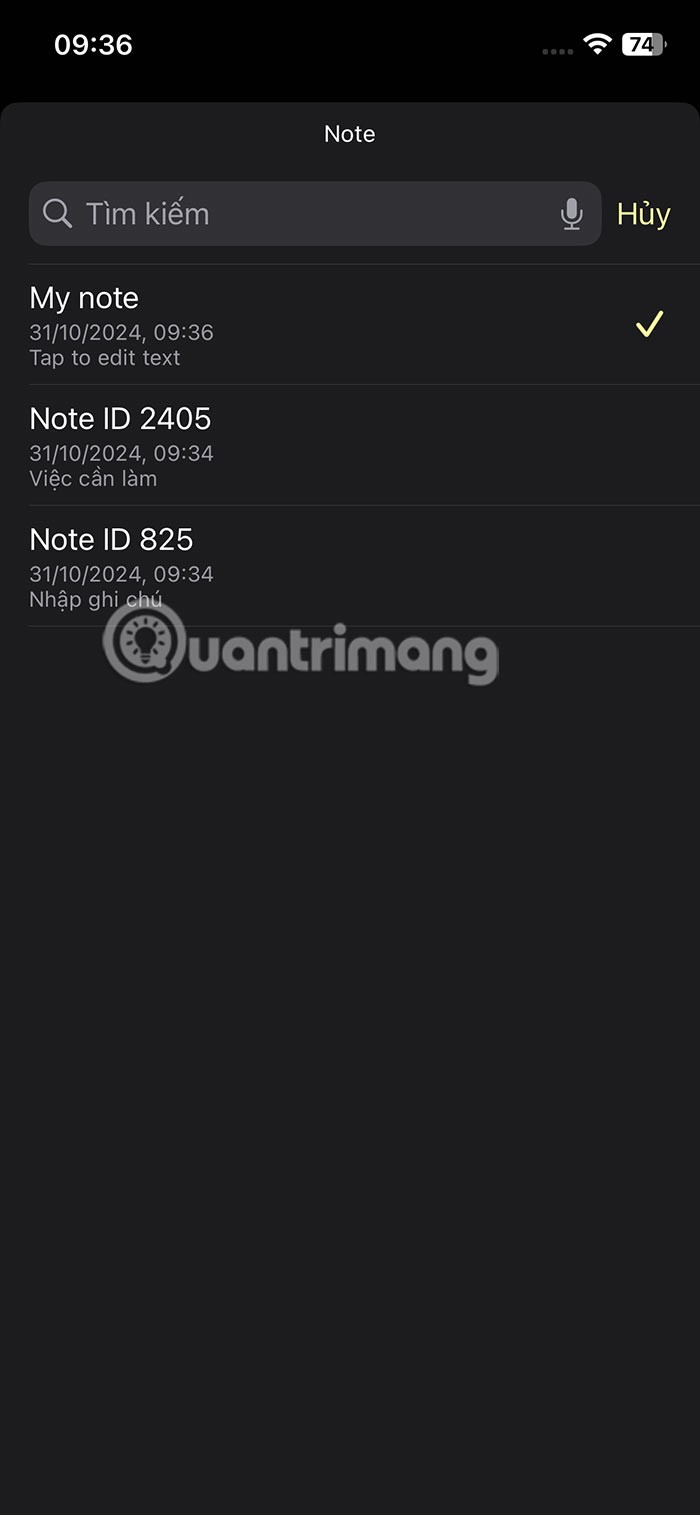

如何自訂黏性小工具應用程式
步驟1:
前往 Sticky Widgets 應用程式並點擊「自訂」進行調整。首先,按一下「背景」以選擇註釋的背景顏色。
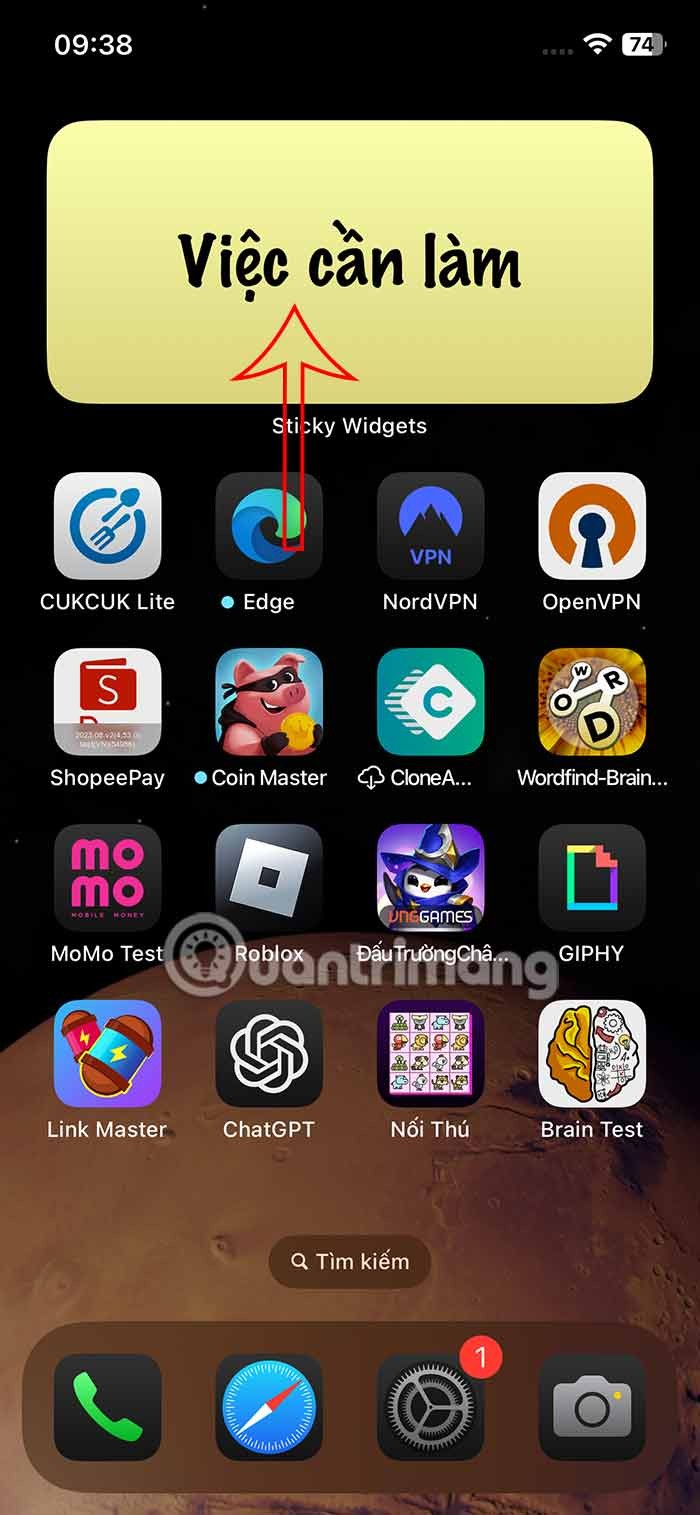


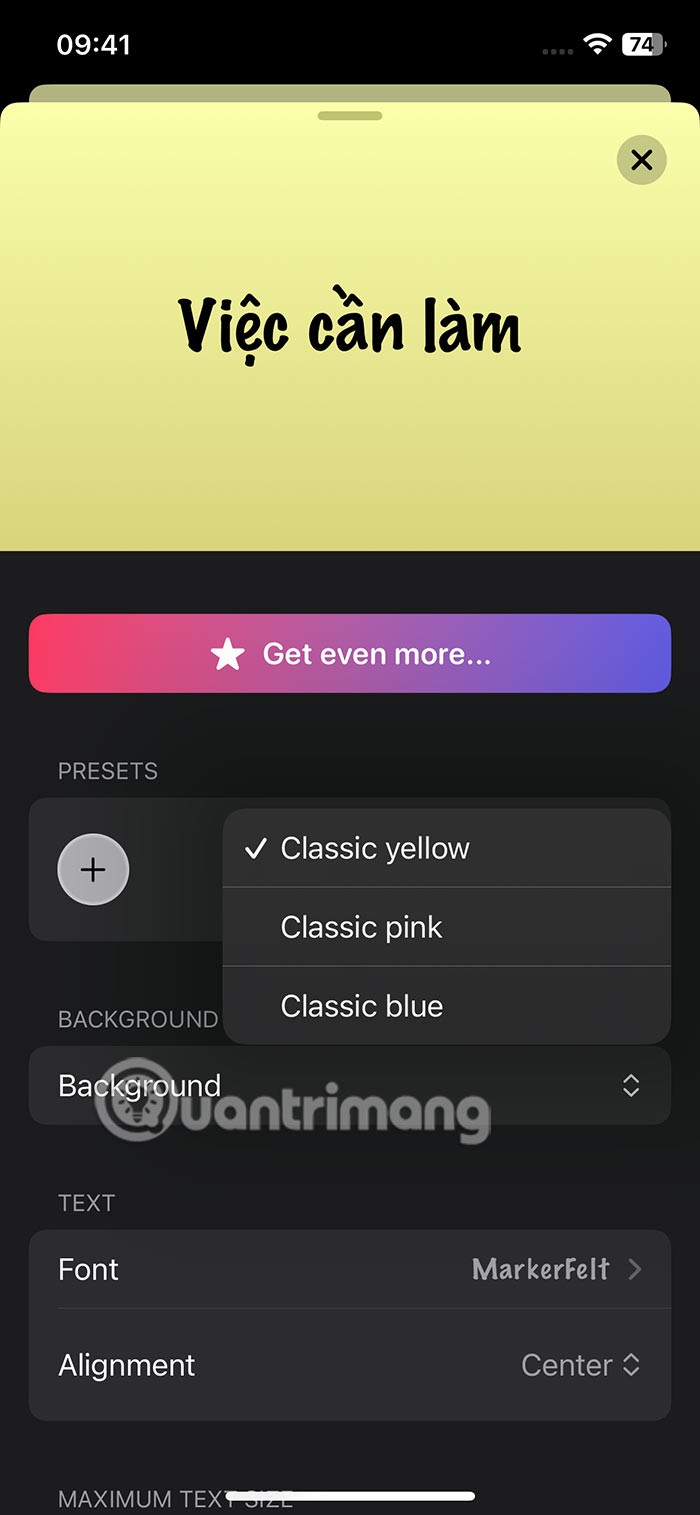
第 2 步:
向下捲動到字體部分,您可以使用下面的一些字體更改註釋的字體。
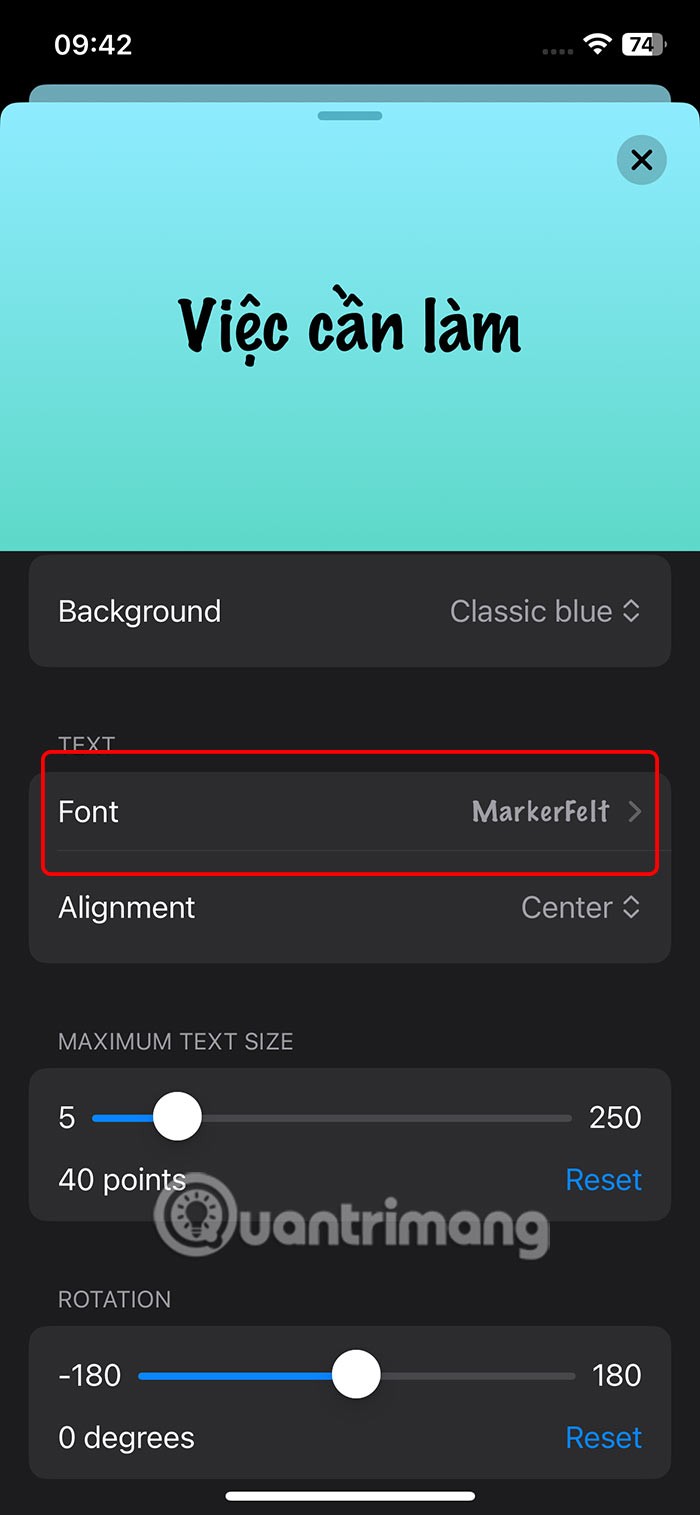
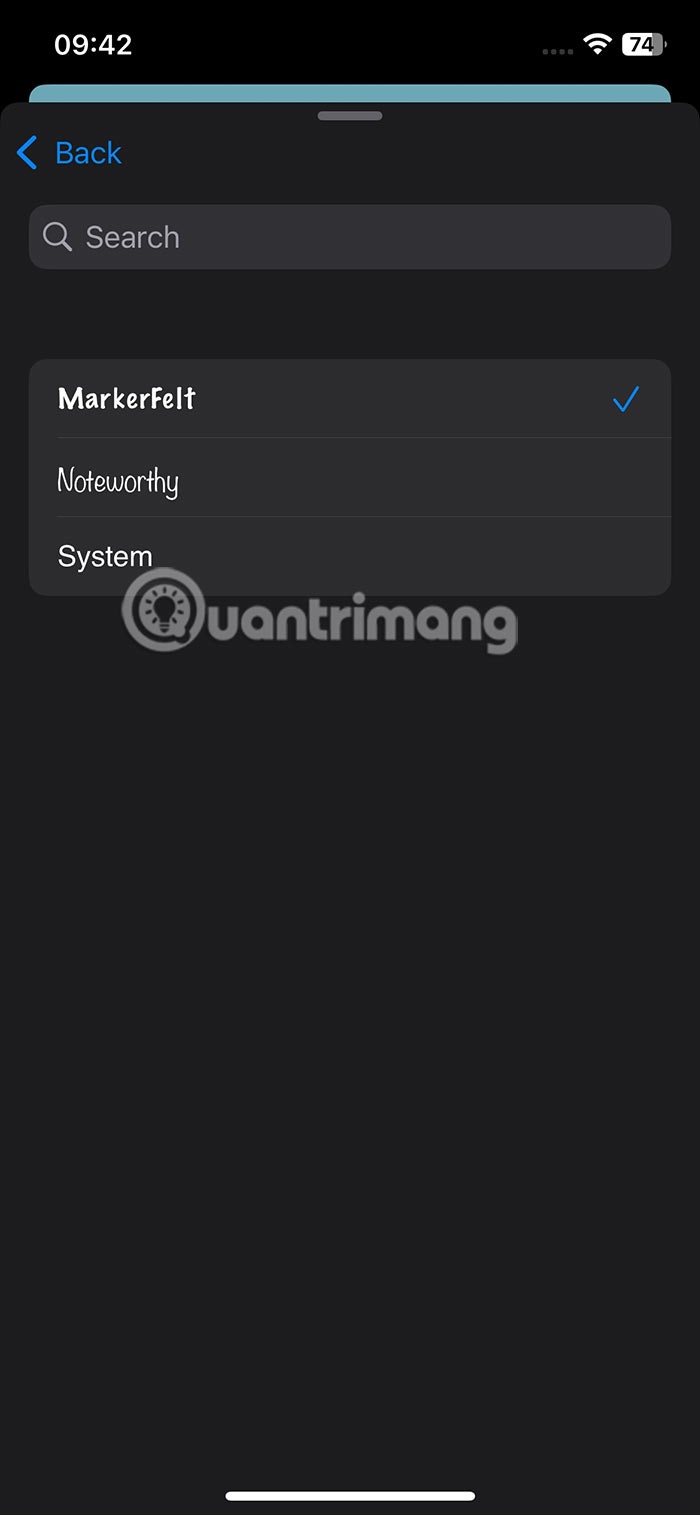
繼續調整自己想要的字體大小,調整筆記中內容的方向。
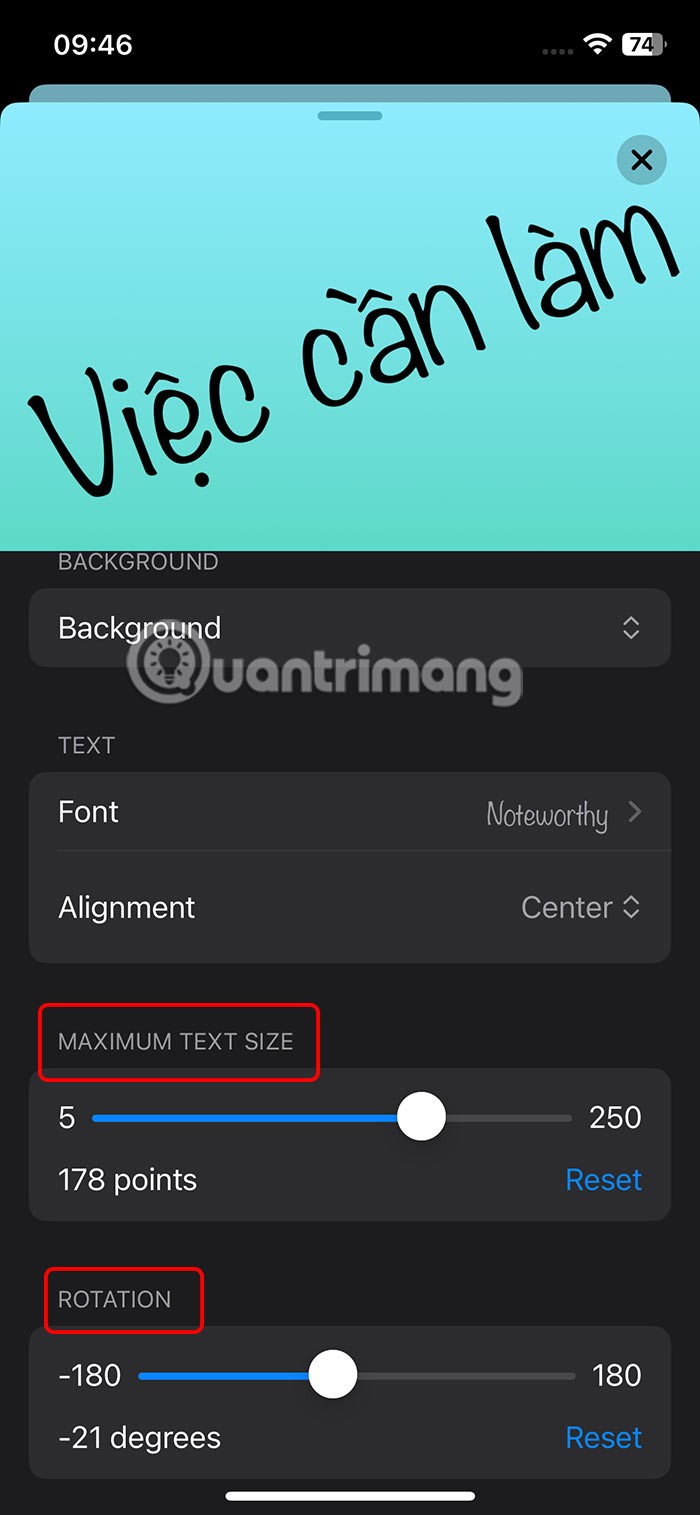
步驟3:
除了通常的筆記書寫佈局外,用戶還可以點擊三點圖示並選擇清單。然後您將看到清單佈局。我們按加號來新增清單。
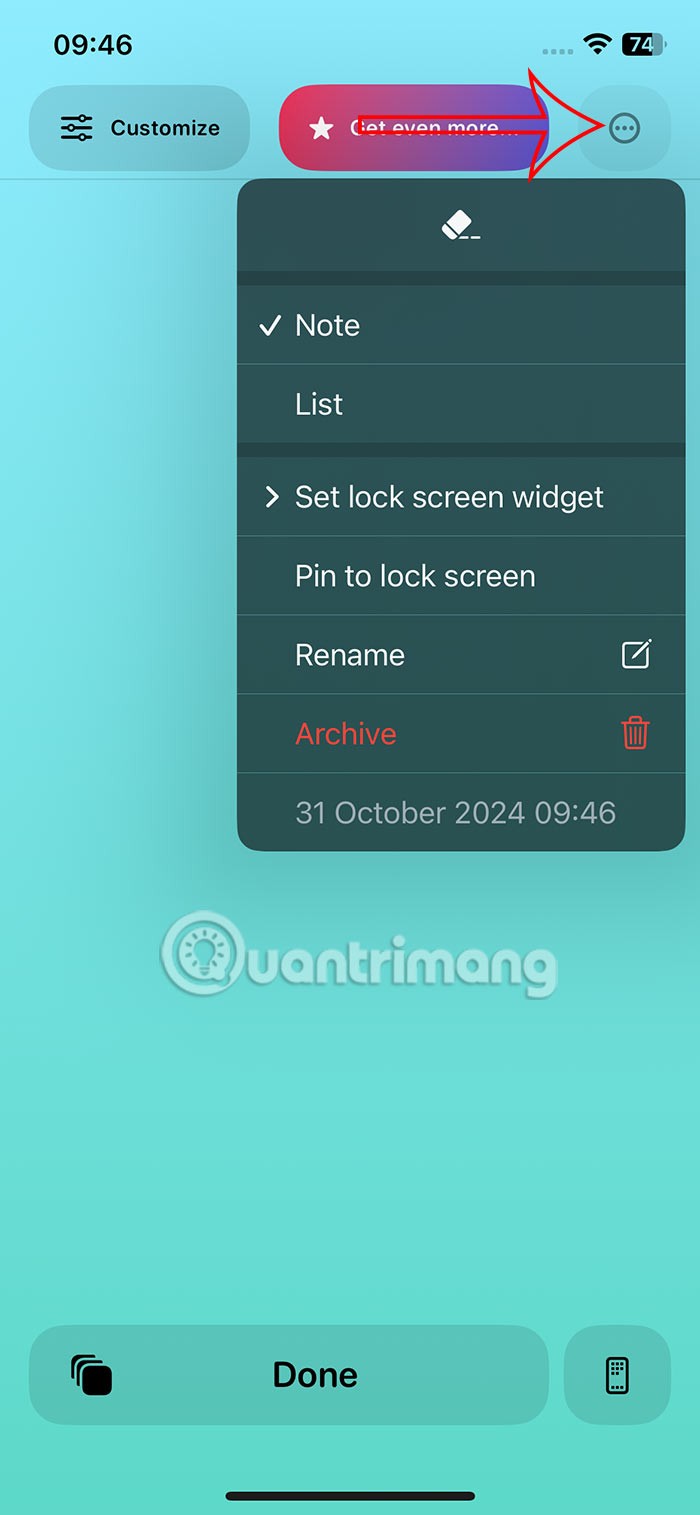
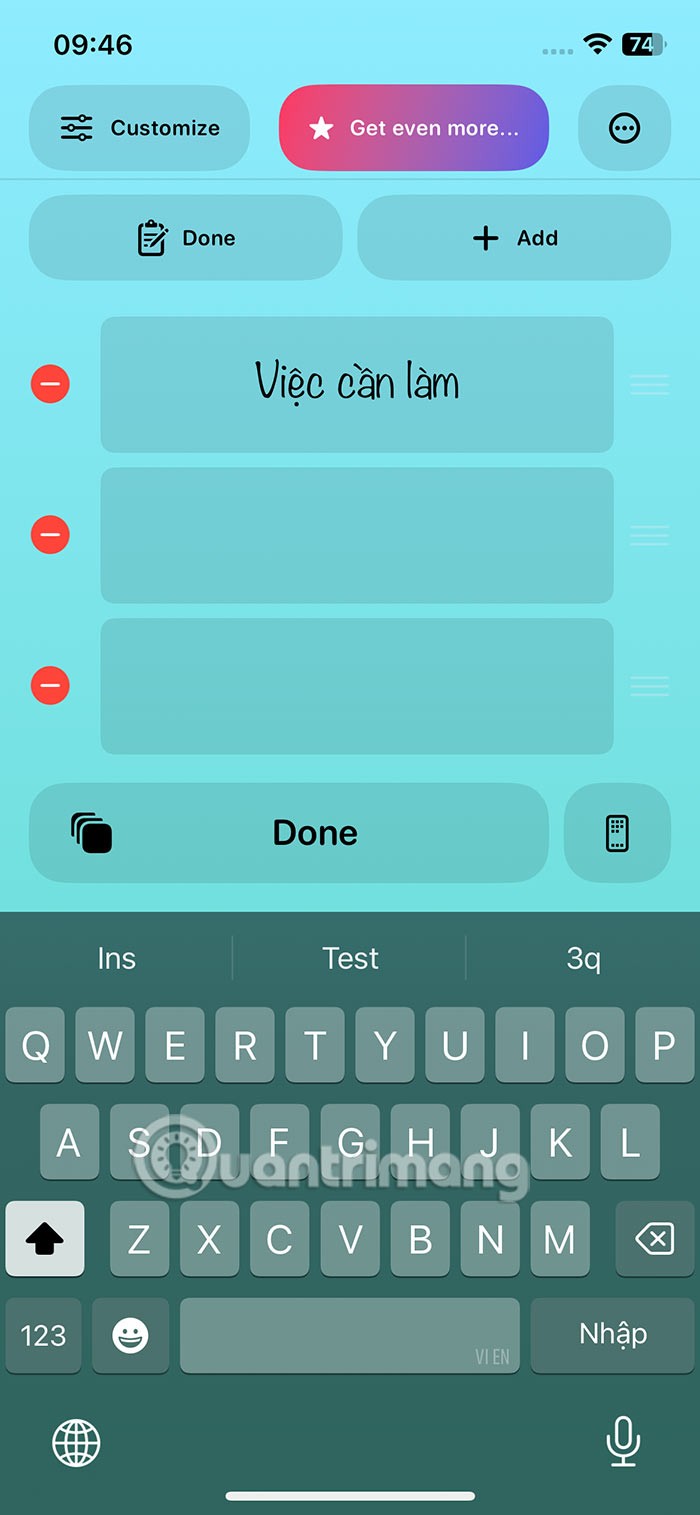
因此在iPhone主畫面上您可以選擇顯示如圖所示的清單。
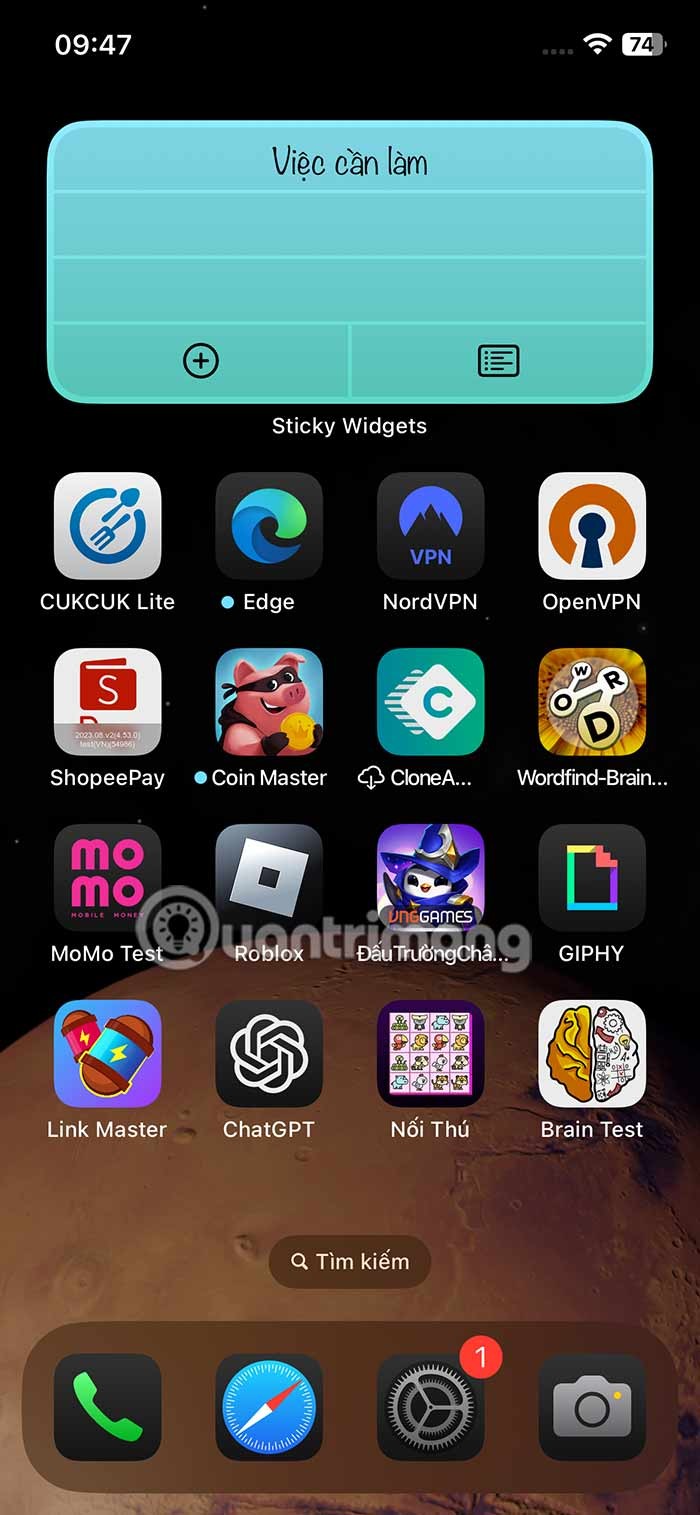
你昂貴的三星 Galaxy 手機不必與市面上其他手機一模一樣。只要稍加調整,就能讓它更有個性、更時尚、更獨特。
在對 iOS 感到厭倦之後,他們最終轉而使用三星手機,並且對這個決定並不後悔。
瀏覽器中的 Apple 帳戶網頁介面可讓您查看個人資訊、變更設定、管理訂閱等。但有時您會因為各種原因無法登入。
更改 iPhone 上的 DNS 或更改 Android 上的 DNS 將幫助您保持穩定的連線、提高網路連線速度並造訪被封鎖的網站。
當「尋找」變得不準確或不可靠時,請進行一些調整以使其在最需要時更加準確。
許多人從未想到,手機上最弱的相機會成為創意攝影的秘密武器。
近場通訊是一種無線技術,允許設備在彼此靠近時(通常在幾公分以內)交換資料。
蘋果推出了自適應電源功能,它與低功耗模式協同工作。兩者都可以延長 iPhone 的電池續航力,但運作方式卻截然不同。
有了自動點擊應用程序,您在玩遊戲、使用應用程式或設備上可用的任務時無需做太多操作。
根據您的需求,您可能會在現有的 Android 裝置上執行一組 Pixel 獨有的功能。
修復並不一定需要刪除您喜歡的照片或應用程式;One UI 包含一些選項,可以輕鬆回收空間。
我們大多數人都覺得智慧型手機的充電介面唯一的作用就是為電池充電。但這個小小的接口遠比人們想像的要強大得多。
如果您厭倦了那些毫無作用的通用技巧,這裡有一些正在悄悄改變您拍照方式的技巧。
如果你正在尋找一部新智慧型手機,那麼你首先自然會看的就是它的規格表。它裡面充滿了關於性能、電池續航時間和螢幕品質的資訊。
當您從其他來源安裝應用程式到您的 iPhone 上時,您需要手動確認該應用程式是受信任的。然後,該應用程式才會安裝到您的 iPhone 上供您使用。












